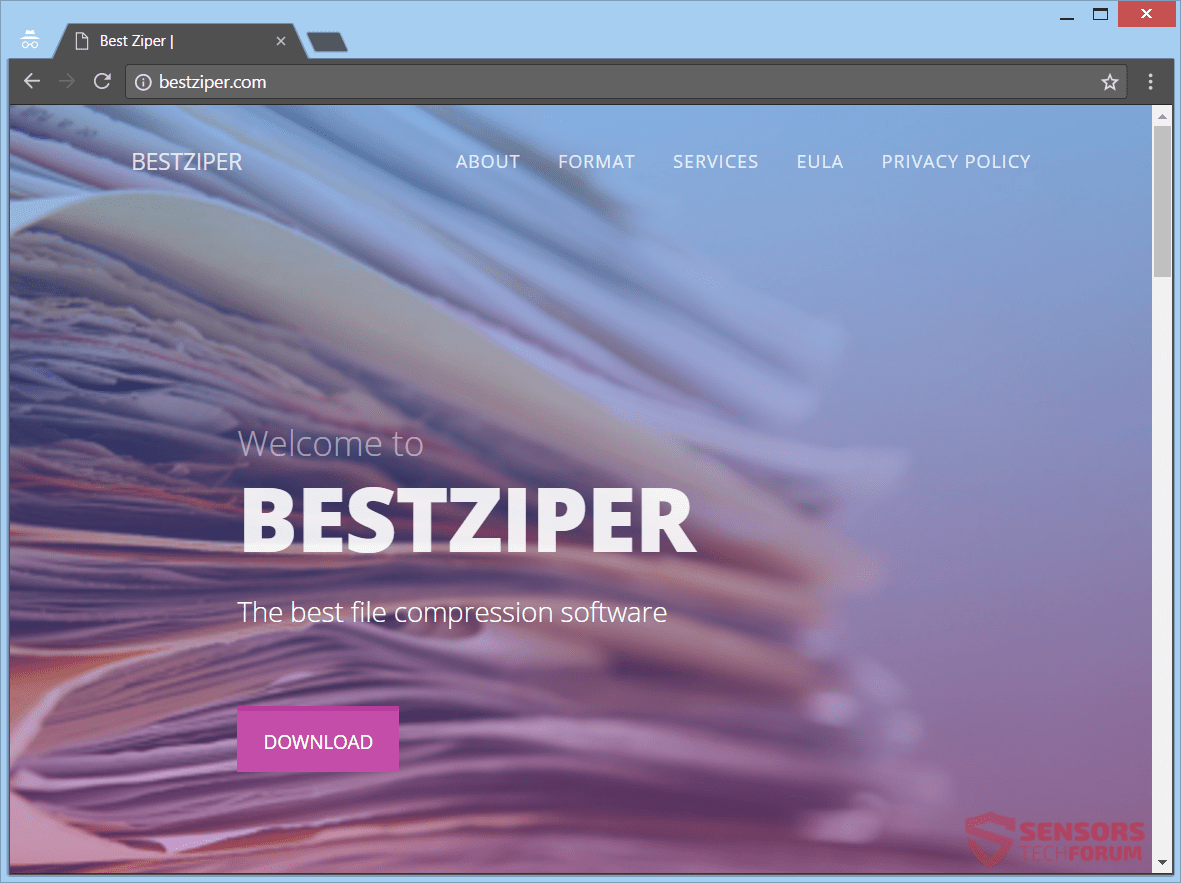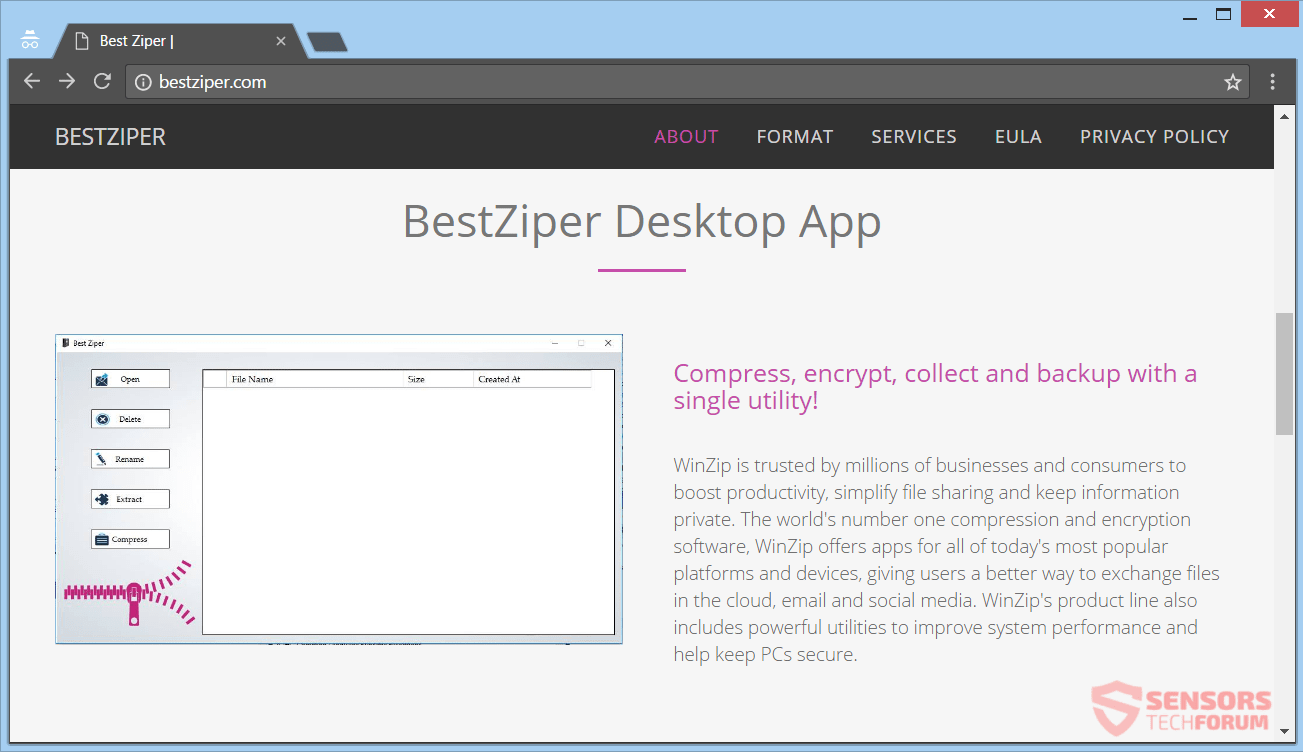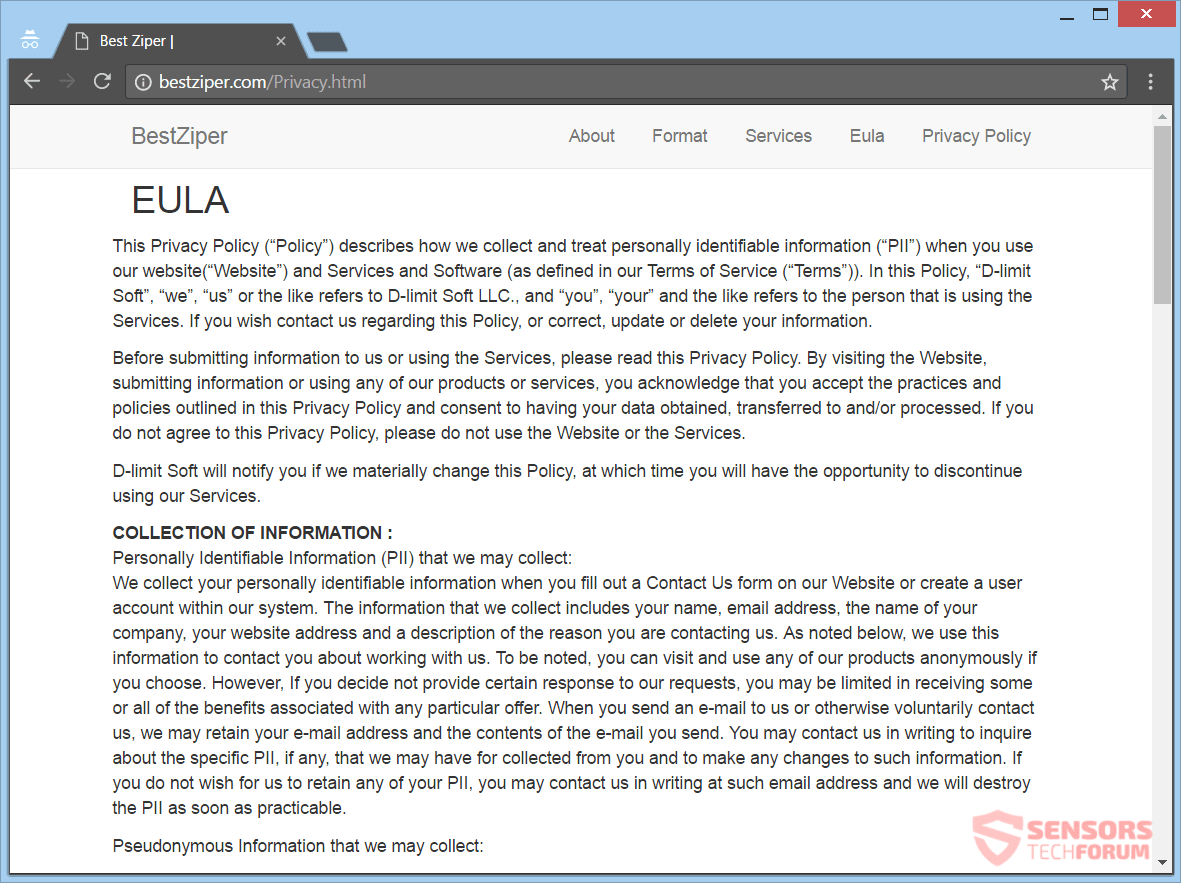Dieser Artikel wird Ihnen helfen entfernen BestZiper effektiv. Folgen Sie den Anweisungen zum Entfernen der Adware am Ende des Artikels.
BestZiper.com ist eine Website, die Software als die beste Datei-Komprimierung ein zu fördern versucht. Auch, es liegt über Verbreitung „WinZip“, Während es in Wirklichkeit ist BestZiper‚S eigenes benutzerdefiniertes Programm. Die Website vertreibt viele Anzeigen und können Sie umleiten und Ihren Browser und andere Anwendungen auswirken, so wird angenommen, Adware. Pop-ups und Banner-Anzeigen gehören zu den beliebtesten Möglichkeiten, dass das unerwünschte Programm werben.

Threat Zusammenfassung
| Name | BestZiper |
| Art | Adware, PUP |
| kurze Beschreibung | Die Website generiert Anzeigen, die auf anderen Webseiten anzeigen kann. |
| Symptome | Sie werden Anzeigen am ganzen Browser sehen, wie Pop-ups, Meldungsfelder, in-Text-Links und andere Arten. |
| Verteilungsmethode | Freeware-Installationen, gebündelte Pakete |
| Detection Tool |
Überprüfen Sie, ob Ihr System von Malware betroffen ist
Herunterladen
Malware Removal Tool
|
| Benutzererfahrung | Abonnieren Sie unseren Forum zu Besprechen BestZiper. |

BestZiper.com - Verteilung Ways
Die BestZiper Archivierungs-Tool könnte in ein paar Möglichkeiten verteilt bekommen. Eine der Möglichkeiten beinhaltet Dritt Installationen. Ohne Ihr Wissen, die Adware könnte auf Ihrem Computer-Gerät mit diesen Drittanbieter-Bundle-Setups mit kostenlosen Programmen platziert werden. Setups können voreingestellt werden, um mehr Inhalt zu bringen mit der Haupt-Software für die Installation festgelegt entlang. Verhindern, dass unerwünschte Inhalte von der Installation ist machbar, wenn Sie einen finden Brauch oder Fortgeschritten Optionsmenü. Sie sollten die Dinge der Lage sein, um die Auswahl aufzuheben von dort.
Die BestZiper.com Website benutzt Banner, Pop-ups und Pop-under-Anzeigen Ihr Computersystem zu infiltrieren, wenn Sie nicht vorsichtig sind, und klicken Sie auf sie. Besuch von Websites unbekannter Herkunft oder diejenigen, die verdächtig aussehen können Umleitungen erscheinen lassen, welche als eine andere Art und Weise der Verteilung für diese Adware verwendet werden kann,. Browser, die betroffen zu können, sind die folgenden: Mozilla Firefox, Google Chrome, Internet Explorer und Safari.

BestZiper.com - Detailinformationen
BestZiper.com ist die primäre Webseite einer Website, die Dienste eines vermeintlichen Archivierungsprogramm mit dem gleichen Namen präsentiert. Heaps von Anzeigen und Umleitungen könnte angezeigt werden, während Sie nebenbei durchstöberst. Falls Sie haben die BestZiper Tool auf Ihrem Computer Gerät erscheinen die Anzeigen. Die Plattform und alle angeschlossenen Software werden als Adware. Aus dem Bild unten können Sie die Hauptseite sehen können BestZiper.com:
Die Website behauptet, zu verwenden „WinZip“Für seine Archivierung, Datei-Komprimierung und Verschlüsselung Dienste, ach das ist unwahr. Sie könnten mehr Informationen sehen, dass hier unten:
Im Fall, dass Ihr Computersystem keine Software installiert, die die verwandt ist BestZiper.com Website und seine Dienstleistungen, Sie wird eine riesige Menge von Online-Anzeigen zu sehen. Falls Ihr Browser eine Erweiterung, Add-on oder Plug-in zu dieser Adware gebunden, Sie werden noch mehr Anzeigen erleben. Sie könnten zu viele Web-Seiten umgeleitet werden, die mit den Eigentümern dieser angeblichen Archivierungs-Tool angeschlossen werden könnte,.
Anzeigen können Sie eine der folgenden Texte zeigen:
- Anzeigen nach BestZiper.com
- Werbung durch BestZiper.com
- BestZiper.com Anzeigen
- Ad von BestZiper.com
- Anzeige von BestZiper.com
- Angetrieben durch BestZiper.com
- Mit freundlicher Unterstützung von BestZiper.com
Eine weitere Möglichkeit für die Website Einnahmen zu gewinnen, ist von allen oben genannten Umleitungen, plus zusätzliche Anzeigen und in-Text-Links. Die BestZiper.com Plattform platziert sie auf Websites und sie konnten Online-Traffic generieren und ihre Leistungen und Programm zur Förderung. Der Web-Datenverkehr, der gesammelt wird, kann zu einem späteren Zeitpunkt von Dienstleistungen monetarisiert werden wie ein Pay-per-Click-Plan.
In der Regel, die Anzeigen könnten von vielen verschiedenen Arten sein, aber alle werden wahrscheinlich den gleichen Zweck haben - damit Einnahmen für die Hersteller des Adware und verwandte Website-Plattform. Anzeigen verbunden BestZiper.com können rund um die Web als Pop-ups zu sehen, in-Text-Links, Pop-Unders, Banner, interstitielle oder Übergangs-Anzeigen. In Zukunft, andere Arten von Anzeigen könnten auch erscheinen.

BestZiper.com - Datenschutz
Die Datenschutz-Bestimmungen kann auf die gefunden werden BestZiper.com Webseite, in der oberen rechten Ecke des Hauptseitenkopfes. Die Website sammelt sowohl persönlich als auch nicht-personenbezogene Daten. Diese Informationen werden auf Servern gespeichert und können an Dritte und Geschäftspartner unter bestimmten Bedingungen zugänglich gemacht werden und wenn Ad-Netzwerke für spezifische Daten fragen.
Hier können Sie eine Momentaufnahme der Datenschutz:
Dies ist, welche Informationen von Ihnen abgeholt:
Persönlich identifizierbare Informationen (PII)
- Dein Name
- Ihr Firmenname
- Ihre Website-Adresse
- Deine Emailadresse
- Informationen, die Sie über einen beliebigen Kontakt-Formular zur Verfügung stellen, E-Mail, Dokument Form, Website-Besuch, etc.
Zusätzlich zu den Informationen über den Dienst aufgelistet fügt mehr auf die Datensammlung von in der Datenschutzerklärung besagt, dass andere Informationen, die „pseudonym“ und nicht mit personenbezogenen Daten sind auch erworben werden. Auch, Sie sollten von der Politik auf das folgende Zitat einen cloer Blick:
Wir sammeln die Menge an RAM (Arbeitsspeicher) sowie CPU (Central Processing Unit)...
Die obige Aussage klingt wie Ihre Hardware-Komponenten wird von euch genommen, physisch, von unbekannten Wesen. Das ist, was gesagt wird,, aber wahrscheinlich das, was gemeint ist, Daten darüber, wie die Hardware funktioniert, wenn Sie die Adware auf Ihrem PC installiert haben. Logisch, das würde bedeuten, dass ihr Adware-Programm erfordert etwas saftigen Ressourcen und ältere Computersysteme verlangsamen. Auf jeden Fall, Ich würde mein Computer Falle Lider kleben, wenn ich Sie wäre,.
Nicht persönlich identifizierbare Informationen:
- Nutzungsinformationen
- Werbung und Verlag Kunden-Nutzungsdaten
- Alle Informationen, die von der Software auf Servern der Adware-Entwickler geschickt werden
- Keine Angabe Demographische Informationen (das könnte Ihre IP-Adresse enthalten, physischer Standort und Anschrift, Postleitzahl, Arbeitsadresse, usw.)
- Weitere Informationen über die Nutzung Ihrer Computer-Aktivitäten
Weiter, Die Website benutzt Browser-Cookies, um Ihre Aktionen auf der Website zu verfolgen, die auch in der Datenschutzrichtlinie enthalten. Teile der technischen Daten können durch andere Tracking-Technologien erworben werden, wie Pixel-Tags und Web Beacons.
Die Empfehlung ist für Sie zu treffen ist, diese Adware und alles zu entfernen, die mit ihm verbunden ist,, wie Sie wissen nicht, was sonst das unerwünschte Programm kann dazu führen,.

Entfernen BestZiper.com Effizientes
Zu entfernen BestZiper.com manuell von Ihrem Computer, folgen Sie den Schritt-für-Schritt-Tutorial Entfernung unten bereitgestellt. Falls diese manuelle Entfernung nicht bekommen loszuwerden, die Anzeigen vollständig, Sie sollten für die Suche und alle Reste mit einem fortschrittlichen Anti-Malware-Tool entfernen. Eine solche Anwendung kann Ihr Computer sicher in der Zukunft halten.
- Fenster
- Mac OS X
- Google Chrome
- Mozilla Firefox
- Microsoft Edge-
- Safari
- Internet Explorer
- Stop-Popups stoppen
So entfernen Sie BestZiper von Windows.
Schritt 1: Scannen Sie mit dem SpyHunter Anti-Malware-Tool nach BestZiper



Schritt 2: Starten Sie Ihren PC im abgesicherten Modus





Schritt 3: Deinstallieren Sie BestZiper und verwandte Software unter Windows
Deinstallationsschritte für Windows 11



Deinstallationsschritte für Windows 10 und ältere Versionen
Hier ist ein Verfahren, in wenigen einfachen Schritten der in der Lage sein sollte, die meisten Programme deinstallieren. Egal ob Sie mit Windows arbeiten 10, 8, 7, Vista oder XP, diese Schritte werden den Job zu erledigen. Ziehen Sie das Programm oder den entsprechenden Ordner in den Papierkorb kann eine sehr schlechte Entscheidung. Wenn Sie das tun, Bits und Stücke des Programms zurückbleiben, und das kann zu instabilen Arbeit von Ihrem PC führen, Fehler mit den Dateitypzuordnungen und anderen unangenehmen Tätigkeiten. Der richtige Weg, um ein Programm von Ihrem Computer zu erhalten, ist es zu deinstallieren. Um das zu tun:


 Folgen Sie den Anweisungen oben und Sie werden erfolgreich die meisten Programme deinstallieren.
Folgen Sie den Anweisungen oben und Sie werden erfolgreich die meisten Programme deinstallieren.
Schritt 4: Bereinigen Sie alle Register, Created by BestZiper on Your PC.
Die in der Regel gezielt Register von Windows-Rechnern sind die folgenden:
- HKEY_LOCAL_MACHINE Software Microsoft Windows Currentversion Run
- HKEY_CURRENT_USER Software Microsoft Windows Currentversion Run
- HKEY_LOCAL_MACHINE Software Microsoft Windows Currentversion RunOnce
- HKEY_CURRENT_USER Software Microsoft Windows Currentversion RunOnce
Sie können auf sie zugreifen, indem Sie den Windows-Registrierungs-Editor und löschen Sie alle Werte öffnen, dort von BestZiper erstellt. Dies kann passieren, darunter indem Sie die Schritte:


 Spitze: Um einen Virus erstellten Wert zu finden, Sie können sich auf der rechten Maustaste und klicken Sie auf "Ändern" um zu sehen, welche Datei es wird ausgeführt. Ist dies der Virus Speicherort, Entfernen Sie den Wert.
Spitze: Um einen Virus erstellten Wert zu finden, Sie können sich auf der rechten Maustaste und klicken Sie auf "Ändern" um zu sehen, welche Datei es wird ausgeführt. Ist dies der Virus Speicherort, Entfernen Sie den Wert.
Video Removal Guide for BestZiper (Fenster).
Befreien Sie sich von BestZiper unter Mac OS X..
Schritt 1: Uninstall BestZiper and remove related files and objects





Ihr Mac zeigt Ihnen dann eine Liste der Elemente, die automatisch gestartet werden, wenn Sie sich einloggen. Suchen Sie nach verdächtigen Apps, die mit BestZiper identisch oder ähnlich sind. Überprüfen Sie die App, die Sie vom Laufen automatisch beenden möchten und wählen Sie dann auf der Minus ("-") Symbol, um es zu verstecken.
- Gehe zu Finder.
- In der Suchleiste den Namen der Anwendung, die Sie entfernen möchten,.
- Oberhalb der Suchleiste ändern, um die zwei Drop-Down-Menüs "Systemdateien" und "Sind inklusive" so dass Sie alle Dateien im Zusammenhang mit der Anwendung sehen können, das Sie entfernen möchten. Beachten Sie, dass einige der Dateien nicht in der App in Beziehung gesetzt werden kann, so sehr vorsichtig sein, welche Dateien Sie löschen.
- Wenn alle Dateien sind verwandte, halte das ⌘ + A Tasten, um sie auszuwählen und fahren sie dann zu "Müll".
Falls Sie BestZiper nicht über entfernen können Schritt 1 über:
Für den Fall, können Sie nicht die Virus-Dateien und Objekten in Ihren Anwendungen oder an anderen Orten finden wir oben gezeigt haben, Sie können in den Bibliotheken Ihres Mac für sie manuell suchen. Doch bevor dies zu tun, bitte den Disclaimer unten lesen:



Sie können den gleichen Vorgang mit den folgenden anderen wiederholen Bibliothek Verzeichnisse:
→ ~ / Library / Launchagents
/Library / LaunchDaemons
Spitze: ~ ist es absichtlich, denn es führt mehr LaunchAgents- zu.
Schritt 2: Scan for and remove BestZiper files from your Mac
Wenn Sie auf Ihrem Mac Probleme aufgrund unerwünschter Skripte und Programme wie BestZiper haben, der empfohlene Weg, um die Bedrohung zu beseitigen ist durch ein Anti-Malware-Programm. SpyHunter für Mac bietet erweiterte Sicherheitsfunktionen sowie andere Module, die die Sicherheit Ihres Mac verbessern und ihn in Zukunft schützen.
Video Removal Guide for BestZiper (Mac)
Entfernen Sie BestZiper aus Google Chrome.
Schritt 1: Starten Sie Google Chrome und öffnen Sie das Drop-Menü

Schritt 2: Bewegen Sie den Mauszeiger über "Werkzeuge" und dann aus dem erweiterten Menü wählen "Extensions"

Schritt 3: Aus der geöffneten "Extensions" Menü suchen Sie die unerwünschte Erweiterung und klicken Sie auf den "Entfernen" Taste.

Schritt 4: Nach der Erweiterung wird entfernt, Neustart von Google Chrome durch Schließen sie aus dem roten "X" Schaltfläche in der oberen rechten Ecke und starten Sie es erneut.
Löschen Sie BestZiper aus Mozilla Firefox.
Schritt 1: Starten Sie Mozilla Firefox. Öffnen Sie das Menü Fenster:

Schritt 2: Wählen Sie das "Add-ons" Symbol aus dem Menü.

Schritt 3: Wählen Sie die unerwünschte Erweiterung und klicken Sie auf "Entfernen"

Schritt 4: Nach der Erweiterung wird entfernt, Neustart Mozilla Firefox durch Schließen sie aus dem roten "X" Schaltfläche in der oberen rechten Ecke und starten Sie es erneut.
Deinstallieren Sie BestZiper von Microsoft Edge.
Schritt 1: Starten Sie den Edge-Browser.
Schritt 2: Öffnen Sie das Drop-Menü, indem Sie auf das Symbol in der oberen rechten Ecke klicken.

Schritt 3: Wählen Sie im Dropdown-Menü wählen "Extensions".

Schritt 4: Wählen Sie die mutmaßlich bösartige Erweiterung aus, die Sie entfernen möchten, und klicken Sie dann auf das Zahnradsymbol.

Schritt 5: Entfernen Sie die schädliche Erweiterung, indem Sie nach unten scrollen und dann auf Deinstallieren klicken.

Entfernen Sie BestZiper aus Safari
Schritt 1: Starten Sie die Safari-App.
Schritt 2: Nachdem Sie den Mauszeiger an den oberen Rand des Bildschirms schweben, Klicken Sie auf den Safari-Text, um das Dropdown-Menü zu öffnen.
Schritt 3: Wählen Sie im Menü, klicke auf "Einstellungen".

Schritt 4: Danach, Wählen Sie die Registerkarte Erweiterungen.

Schritt 5: Klicken Sie einmal auf die Erweiterung, die Sie entfernen möchten.
Schritt 6: Klicken Sie auf 'Deinstallieren'.

Ein Popup-Fenster erscheint, die um Bestätigung zur Deinstallation die Erweiterung. Wählen 'Deinstallieren' wieder, und die BestZiper werden entfernt.
Beseitigen Sie BestZiper aus dem Internet Explorer.
Schritt 1: Starten Sie Internet Explorer.
Schritt 2: Klicken Sie auf das Zahnradsymbol mit der Bezeichnung "Extras", um das Dropdown-Menü zu öffnen, und wählen Sie "Add-ons verwalten".

Schritt 3: Im Fenster 'Add-ons verwalten'.

Schritt 4: Wählen Sie die Erweiterung aus, die Sie entfernen möchten, und klicken Sie dann auf "Deaktivieren".. Ein Pop-up-Fenster wird angezeigt, Ihnen mitzuteilen, dass Sie die ausgewählte Erweiterung sind zu deaktivieren, und einige weitere Add-ons kann auch deaktiviert werden. Lassen Sie alle Felder überprüft, und klicken Sie auf 'Deaktivieren'.

Schritt 5: Nachdem die unerwünschte Verlängerung wurde entfernt, Starten Sie den Internet Explorer neu, indem Sie ihn über die rote Schaltfläche "X" in der oberen rechten Ecke schließen und erneut starten.
Entfernen Sie Push-Benachrichtigungen aus Ihren Browsern
Deaktivieren Sie Push-Benachrichtigungen von Google Chrome
So deaktivieren Sie Push-Benachrichtigungen im Google Chrome-Browser, folgen Sie bitte den nachstehenden Schritten:
Schritt 1: Gehe zu Einstellungen in Chrome.

Schritt 2: In den Einstellungen, wählen "Erweiterte Einstellungen":

Schritt 3: Klicken "Inhaltseinstellungen":

Schritt 4: Öffnen Sie “Benachrichtigungen":

Schritt 5: Klicken Sie auf die drei Punkte und wählen Sie Blockieren, Ändern oder Löschen Optionen:

Entfernen Sie Push-Benachrichtigungen in Firefox
Schritt 1: Gehen Sie zu Firefox-Optionen.

Schritt 2: Gehe zu den Einstellungen", Geben Sie "Benachrichtigungen" in die Suchleiste ein und klicken Sie auf "Einstellungen":

Schritt 3: Klicken Sie auf einer Site, auf der Benachrichtigungen gelöscht werden sollen, auf "Entfernen" und dann auf "Änderungen speichern".

Beenden Sie Push-Benachrichtigungen in Opera
Schritt 1: In der Oper, Presse ALT + P um zu Einstellungen zu gehen.

Schritt 2: In Einstellung suchen, Geben Sie "Inhalt" ein, um zu den Inhaltseinstellungen zu gelangen.

Schritt 3: Benachrichtigungen öffnen:

Schritt 4: Machen Sie dasselbe wie bei Google Chrome (unten erklärt):

Beseitigen Sie Push-Benachrichtigungen auf Safari
Schritt 1: Öffnen Sie die Safari-Einstellungen.

Schritt 2: Wählen Sie die Domain aus, von der Sie Push-Popups möchten, und wechseln Sie zu "Verweigern" von "ermöglichen".
BestZiper-FAQ
What Is BestZiper?
The BestZiper threat is adware or Browser Redirect Virus.
Es kann Ihren Computer erheblich verlangsamen und Werbung anzeigen. Die Hauptidee ist, dass Ihre Informationen wahrscheinlich gestohlen werden oder mehr Anzeigen auf Ihrem Gerät erscheinen.
Die Entwickler solcher unerwünschten Apps arbeiten mit Pay-per-Click-Schemata, um Ihren Computer dazu zu bringen, riskante oder verschiedene Arten von Websites zu besuchen, mit denen sie möglicherweise Geld verdienen. Aus diesem Grund ist es ihnen egal, welche Arten von Websites in den Anzeigen angezeigt werden. Dies macht ihre unerwünschte Software indirekt riskant für Ihr Betriebssystem.
What Are the Symptoms of BestZiper?
Es gibt verschiedene Symptome, nach denen gesucht werden muss, wenn diese bestimmte Bedrohung und auch unerwünschte Apps im Allgemeinen aktiv sind:
Symptom #1: Ihr Computer kann langsam werden und allgemein eine schlechte Leistung aufweisen.
Symptom #2: Sie haben Symbolleisten, Add-Ons oder Erweiterungen in Ihren Webbrowsern, an die Sie sich nicht erinnern können.
Symptom #3: Sie sehen alle Arten von Anzeigen, wie werbefinanzierte Suchergebnisse, Popups und Weiterleitungen werden zufällig angezeigt.
Symptom #4: Auf Ihrem Mac installierte Apps werden automatisch ausgeführt und Sie können sich nicht erinnern, sie installiert zu haben.
Symptom #5: In Ihrem Task-Manager werden verdächtige Prozesse ausgeführt.
Wenn Sie eines oder mehrere dieser Symptome sehen, Dann empfehlen Sicherheitsexperten, Ihren Computer auf Viren zu überprüfen.
Welche Arten von unerwünschten Programmen gibt es??
Laut den meisten Malware-Forschern und Cyber-Sicherheitsexperten, Die Bedrohungen, die derzeit Ihr Gerät beeinträchtigen können, können sein betrügerische Antivirensoftware, Adware, Browser-Hijacker, Clicker, gefälschte Optimierer und alle Formen von PUPs.
Was tun, wenn ich eine habe "Virus" like BestZiper?
Mit wenigen einfachen Aktionen. Zuallererst, Befolgen Sie unbedingt diese Schritte:
Schritt 1: Finden Sie einen sicheren Computer und verbinden Sie es mit einem anderen Netzwerk, nicht der, mit dem Ihr Mac infiziert war.
Schritt 2: Ändern Sie alle Ihre Passwörter, ausgehend von Ihren E-Mail-Passwörtern.
Schritt 3: Aktivieren Zwei-Faktor-Authentifizierung zum Schutz Ihrer wichtigen Konten.
Schritt 4: Rufen Sie Ihre Bank an Ändern Sie Ihre Kreditkartendaten (Geheim Code, usw.) wenn Sie Ihre Kreditkarte für Online-Einkäufe gespeichert oder mit Ihrer Karte Online-Aktivitäten durchgeführt haben.
Schritt 5: Stellen Sie sicher, dass Rufen Sie Ihren ISP an (Internetprovider oder -anbieter) und bitten Sie sie, Ihre IP-Adresse zu ändern.
Schritt 6: Ändere dein WLAN Passwort.
Schritt 7: (Fakultativ): Stellen Sie sicher, dass Sie alle mit Ihrem Netzwerk verbundenen Geräte auf Viren prüfen und diese Schritte wiederholen, wenn sie betroffen sind.
Schritt 8: Installieren Sie Anti-Malware Software mit Echtzeitschutz auf jedem Gerät, das Sie haben.
Schritt 9: Versuchen Sie, keine Software von Websites herunterzuladen, von denen Sie nichts wissen, und halten Sie sich von diesen fern Websites mit geringer Reputation im allgemeinen.
Wenn Sie diese Empfehlungen befolgen, Ihr Netzwerk und alle Geräte werden erheblich sicherer gegen Bedrohungen oder informationsinvasive Software und auch in Zukunft virenfrei und geschützt.
How Does BestZiper Work?
Einmal installiert, BestZiper can Daten sammeln Verwendung Tracker. Bei diesen Daten handelt es sich um Ihre Surfgewohnheiten, B. die von Ihnen besuchten Websites und die von Ihnen verwendeten Suchbegriffe. Sie werden dann verwendet, um Sie gezielt mit Werbung anzusprechen oder Ihre Informationen an Dritte zu verkaufen.
BestZiper can also Laden Sie andere Schadsoftware auf Ihren Computer herunter, wie Viren und Spyware, Dies kann dazu verwendet werden, Ihre persönlichen Daten zu stehlen und riskante Werbung anzuzeigen, die möglicherweise auf Virenseiten oder Betrug weiterleiten.
Is BestZiper Malware?
Die Wahrheit ist, dass Welpen (Adware, Browser-Hijacker) sind keine Viren, kann aber genauso gefährlich sein da sie Ihnen möglicherweise Malware-Websites und Betrugsseiten anzeigen und Sie dorthin weiterleiten.
Viele Sicherheitsexperten klassifizieren potenziell unerwünschte Programme als Malware. Dies liegt an den unerwünschten Effekten, die PUPs verursachen können, B. das Anzeigen störender Werbung und das Sammeln von Benutzerdaten ohne das Wissen oder die Zustimmung des Benutzers.
About the BestZiper Research
Die Inhalte, die wir auf SensorsTechForum.com veröffentlichen, this BestZiper how-to removal guide included, ist das Ergebnis umfangreicher Recherchen, harte Arbeit und die Hingabe unseres Teams, Ihnen zu helfen, das Spezifische zu entfernen, Adware-bezogenes Problem, und stellen Sie Ihren Browser und Ihr Computersystem wieder her.
How did we conduct the research on BestZiper?
Bitte beachten Sie, dass unsere Forschung auf unabhängigen Untersuchungen basiert. Wir stehen in Kontakt mit unabhängigen Sicherheitsforschern, Dank dessen erhalten wir täglich Updates über die neueste Malware, Adware, und Browser-Hijacker-Definitionen.
Weiter, the research behind the BestZiper threat is backed with Virustotal.
Um diese Online-Bedrohung besser zu verstehen, Bitte lesen Sie die folgenden Artikel, die sachkundige Details bieten.